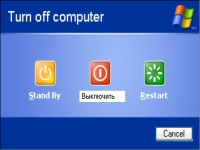
Prečo sa systém Windows 7, 8, 10, XP reštartuje pri práci, čo je dôvod, prečo robiť to, čo mám robiť? Ako sa počítač nebude reštartovať sám?
Článok o momentoch spontánneho reštartu počítača. Spôsobuje riešenie problému.
Navigácia
Použitie počítača pevne zadalo náš život! Funkcie počítačového zariadenia Multificated:
- tvorba, kopírovanie textov, fotografií, videí, hudobných klipov a iných vecí.
- skladovanie virtuálnych informácií.
- domáce kino.
- hudobné programy v záznamoch a v reálnom čase a oveľa viac.
Príležitostne môže byť problém: Počítač spontánne vypne, reštartuje. Prečo sa to stane, dôvody, ich rozhodnutie, zvážiť v tomto článku.
Problém s napájaním zariadenia. Rozhodnutie
Zariadenie je napájané o 220 V. Ak chcete určiť, aký je problém, vykonávame nasledovné:
- skontrolujte zásuvku, na ktorú je napájací kábel z počítača. Počítač pripájame k inej zásuvke, pozrite si výsledok (diel alebo nie), pripojte tabuľkovú lampu na zásuvku (rozsvieti sa alebo nie). Meriame napätie vo výstupe s voltmetrom, ak je napätie menšie ako 220 V, nazývame špecialistom - elektrikár. Ak problém nezmizne, potom to nie je napájanie.

Počítačové zásuvky
skontrolujte napájanie zariadenia. Z niekoľkých spôsobov, ako skontrolovať, predstavte si ten najjednoduchší, Voltmeter Check:
- pripojte jednotku alebo pevný disk k napájaniu počítača.
- vložte merací prístroj (voltmeter) na bod merania napätia.
- pripojte záporné odstránenie voltmetra na pin 20/24 (čierny) napájacieho zdroja a zástrčku sa otáča na konektory, odkiaľ sú z nich tri viacfarebné vodiče z:
- ružový drôt, 3b
- Červená, 5V.
- Žltá, 12V.

Skontrolujte pomocou počítača napájacieho napájacieho voltmetra
- poznamenávame, že merania sa líšia od zadaných hodnôt. Ak áno, napájanie je chybné. Mali by ste ho dať do servisného strediska pre opravy.
Problém s prvkami. Rozhodnutie
Základná doska, grafická karta, RAM, pevný disk, klávesnica, myš, to sú hlavné "náhradné diely" počítača. Ak sú chybné, zle fixné, samo-reštartovací počítač.
Schéma kontroly a riešenia otázky:
- skontrolujte pripojenia položiek: Nenechá kábel z napájania, či je disk dobre pripojený. Demontujte počítač, čistite, skontrolujte kondenzátory na základnej doske, zistite zariadenie, pripojte ho do siete. Ak to nemôžete urobiť sami, obráťte sa na špecialistu.
- skontrolujte prehriatie počítača pomocou špeciálnych programov, ako napr AIDA64.. Všetky položky musia mať určitú teplotu (pozri obrázok):
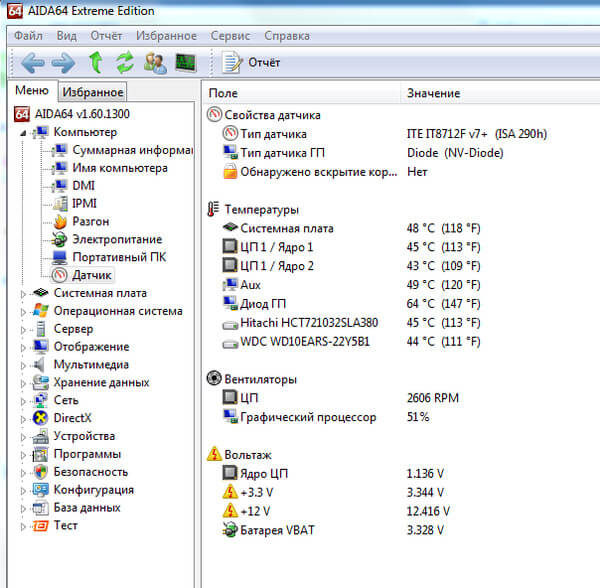
Kontrola počítača na prehriatie pomocou špeciálnych programov
- skontrolujte prehriatie bloku procesora. Možno je to kvôli strávenej tepelnej paste. Vymeňte ju.
- problémy opravy v prevádzkovej pamäti. Skúšobné pamäťové moduly pomocou špeciálnych programov.
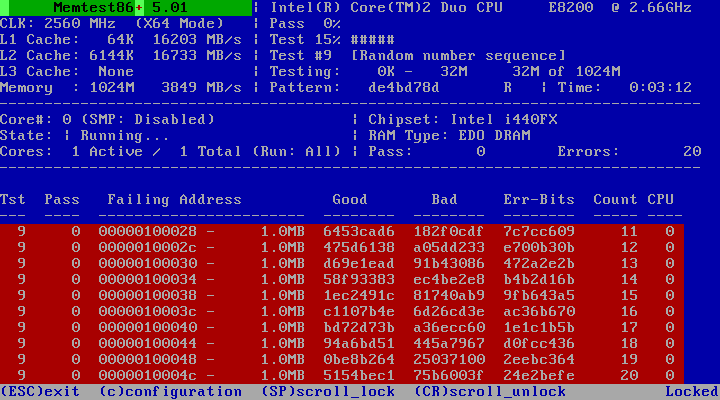
Skontrolujte prevádzkovú pamäť počítača pomocou určitých programov
Softvérový problém. Rozhodnutie
Počítačové zariadenie je spoločnou prácou mnohých nástrojov, aplikácií. Ak sa nástroje nehodia dohromady, systém zlyhá. Vykonávame nasledovné:
- ak sa spontánne vypnutie, reštartuje sa, keď jediný program pôsobí, mal by byť odstránený, nastaviť inú verziu programu. Prípadne si môžete vybrať režim pripojenia programu so zvyškom pomôcok pomocou vstupu do možnosti. "Vlastnosti".
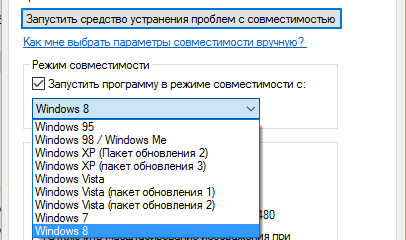
Možnosť odstrániť otázky kompatibility v programových vlastnostiach
- ak je všetko v poriadku s pracovnými programami, ale zariadenie sa naďalej spustí ľubovoľne, skontrolujte ho na vírusy. Antivírusové aplikácie sú dosť na internete.
- nezávislý reštartu sa môže vyskytnúť z dôvodu problémov s operačným systémom. Riešenie: Overenie systémových súborov, preinštalovanie systému.
- v extrémnych prípadoch, keď nemôžete vyriešiť problém sami, nájdete na špecialistu. Mali by ste vykonať diagnostiku zariadenia, eliminovať problémy so základnou doskou a inými prvkami.
Všetky vyššie uvedené problémy a riešenia súvisia Windows 7.8.10, XP. Môžete k tomu pridať niekoľko nu.
Spontánne Windows 7 Reboot
Niekedy je program na tejto verzii. Nero.. Mali by ste ho odstrániť tak, aby nezasahoval do prevádzky počítača:
- zadajte možnosť "Môj počítač"
- otvorené "Vlastnosti"
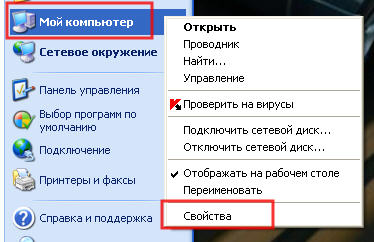
Možnosti "Môj počítač", "Vlastnosti"
- otvorte možnosť "Možnosti stiahnutia"
- vyberte ikonu (ako na obrázku nižšie)

V možnosti "Možnosti preberania" vyberte ikonu Automatic Stiahnite si
Windows 8, 10, XP Reboot, problém riešenia
V tejto verzii niekedy funguje automatický reštart. Mali by ste reštartovať takto:
- zadajte ponuku na prevzatie (tlačidlo F8)
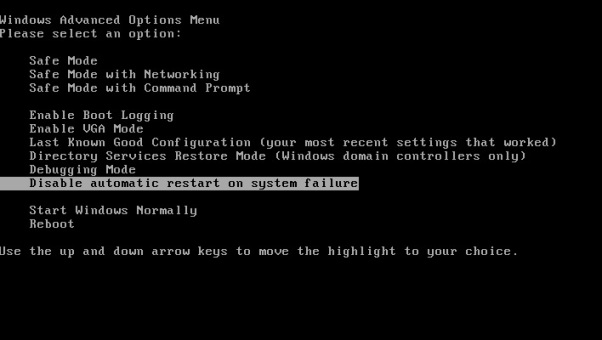
Po stlačení tlačidla F8
- stlačte tlačidlo na stiahnutie (zvýraznené bielym na obrázku vyššie)
- po vykonaní operácií nebude reštart systému nebude rozprestierať obrazovku zariadenia, chybové hlásenie. Mali by ste identifikovať chybu, odstrániť.
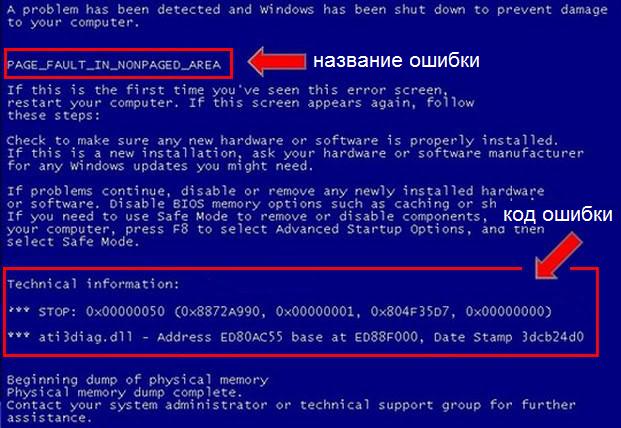
Obrazovka úmrtia počítača s názvom a reťazcom informácií o chybách
Ak sa nepodarí vstúpiť do ponuky Prevziať, spustite počítač z disku DVD oficiálnej verzie. Systém na obnovenie, reštart sa odstráni.
Úspešné riešenia!
